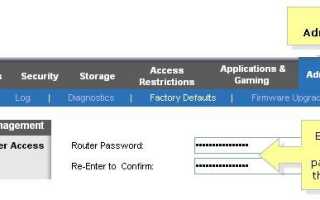Содержание
Настройки маршрутизатора по умолчанию подвергают вашу сеть риску
, Мало того, что незнакомцы в вашем районе могут использовать ваш Wi-Fi без вашего разрешения, их бесплатная загрузка может впоследствии уменьшить вашу пропускную способность и исчерпать ваши данные.
Более того, их действия даже доставляют вам неприятности, если они используют вашу сеть для незаконных действий, будь то загрузка материалов, защищенных авторским правом, или взлом на ваши устройства. Настройки по умолчанию также могут приглашать хакеров-подражателей войти в административную панель вашей сети и взломать ваши настройки.
Мы суммировали стандартные настройки маршрутизатора, которые могут предотвратить пиявку и несанкционированный доступ к вашей сети.
Основные настройки безопасности маршрутизатора
Ниже приведены минимальные настройки безопасности. Их легко настроить. Подключите компьютер к маршрутизатору с помощью кабеля локальной сети и войдите в систему, используя IP-адрес маршрутизатора и — если вы их еще не изменили — предоставленные производителем имя пользователя и пароль администратора.
Если ваш интерфейс маршрутизатора не сразу показывает настройки, перечисленные ниже, или не похож на примеры снимков экрана, я рекомендую вам обратиться к руководству вашего маршрутизатора; Вы, вероятно, можете найти его в Интернете. Многие производители, в том числе Linksys и Netgear, также предлагают подробные страницы поддержки.
Изменить учетные данные администратора по умолчанию
Имя пользователя и пароль по умолчанию, которые вы используете для входа в свой маршрутизатор, часто одинаковы для тысяч других устройств, и их можно найти в Интернете. Таким образом, войдите в свой маршрутизатор и измените оба. (Как я могу изменить свой пароль Wi-Fi?
)
Поскольку вы используете браузер для входа в свой маршрутизатор, вы можете сохранить новые учетные данные для входа в диспетчере паролей, как LastPass
, Если только вы или члены семьи имеете физический доступ к вашему маршрутизатору, нет ничего плохого в том, чтобы наклеить наклейку с именем пользователя и паролем на ваш маршрутизатор.
Пример настроек для маршрутизатора Linksys:
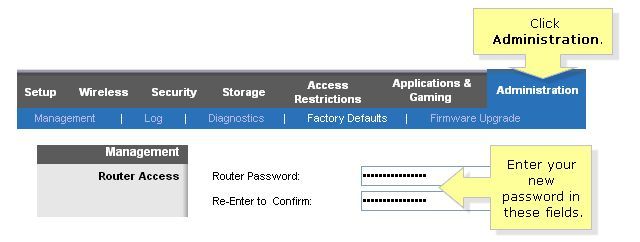
Установите беспроводной пароль или фразу-пароль
Когда вы вошли в свой маршрутизатор, убедитесь, что вы установили пароль для вашего Wi-Fi. Как упоминалось выше, открытая сеть Wi-Fi может иметь всевозможные негативные последствия. Однако пароль, который легко взломать, почти такой же плохой, как и пароль вообще. Для безопасности всегда используйте зашифрованные пароли WPA2
потому что все остальное слишком легко обойти.
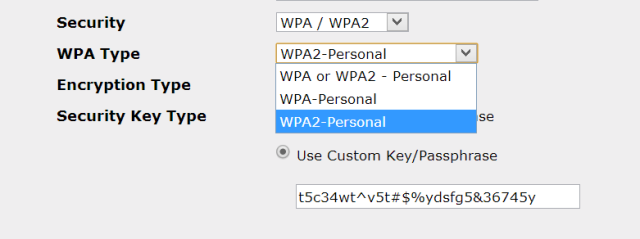
Выключить WPS
Wi-Fi Protected Setup (WPS) — это стандарт беспроводной связи, который упрощает настройку зашифрованного беспроводного соединения. Чтобы предоставить устройству доступ к вашей беспроводной сети, либо нажмите кнопку на маршрутизаторе и на вашем устройстве, либо введите 4–8-значный номер, напечатанный на наклейке на маршрутизаторе.
Проблема в том, что эта функция включена по умолчанию, и, поскольку нет ограничений на количество попыток ввода неверного кода, WPS взломан с помощью грубой силы.
, С правильными инструментами, которые можно найти в Интернете, это займет всего несколько минут или часов, чтобы поставить под угрозу вашу беспроводную сеть
, Как только код WPS взломан, ваш ключ Wi-Fi также раскрывается.
Чтобы обезопасить себя от этой уязвимости, вы должны вручную отключить ее. Найдите соответствующую настройку в панели администратора вашего роутера и отключите ее.
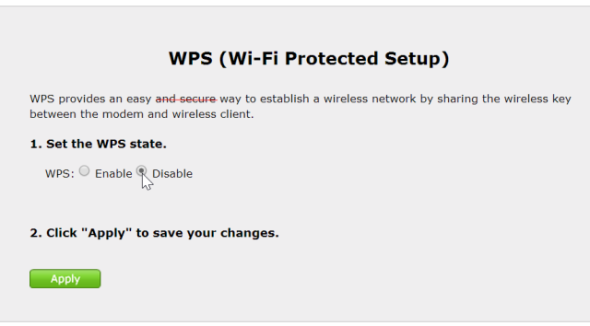
К сожалению, отключение WPS может на самом деле ничего не делать. Многие производители либо не предлагают вариант выключения, либо WPS продолжает работать, несмотря на то, что был отключен.
Изменить имя SSID по умолчанию
SSID — это имя вашей беспроводной сети. Ваши устройства используют SSID для распознавания ранее использованных сетей и будут пытаться подключиться к любой подходящей сети, для которой они сохранили данные для входа. Используя SSID по умолчанию, вы по умолчанию настраиваете свои устройства на подключение к множеству странных сетей.
Более того, если SSID по умолчанию показывает ваш маршрутизатор, хакеры могут определить модель, что приведет к обнаружению уязвимостей на основе маршрутизатора в вашей сети.
,
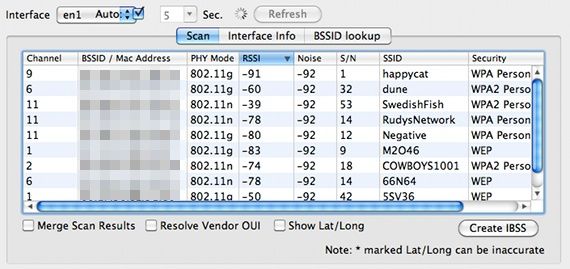
Не поддавайтесь искушению скрыть свой SSID! Вопреки общепринятым рекомендациям, скрывать свой SSID — плохая идея, потому что устройства, пытающиеся подключиться к вашей сети, по существу будут пытаться соответствовать любой точке доступа (точке доступа). Теперь вредоносная сеть может выдать себя за вашу сеть и получить доступ к вашему устройству. Вместо того, чтобы скрывать свой SSID, убедитесь, что вы следуете нашей рекомендации и даете ему уникальное имя.
Изменить IP-адрес маршрутизатора по умолчанию
Выше мы сказали вам изменить ваши учетные данные по умолчанию. Это простой и эффективный способ предотвратить нежелательный доступ к вашему маршрутизатору. Чтобы хакерам было еще труднее найти панель администратора вашего маршрутизатора, измените внутренний шлюз по умолчанию или сравнительный IP-адрес. Если вы используете LastPass для хранения данных для входа, обновите и IP-адрес.
Отключить удаленное администрирование или управление
Когда удаленный доступ включен, любой пользователь Интернета может получить доступ к вашему маршрутизатору и изменить его настройки. Чтобы предотвратить нежелательный удаленный доступ, вам необходимо отключить эту функцию.
Обратите внимание, что это по-прежнему позволяет любому достаточно близко, чтобы поймать ваш Wi-Fi для доступа к панели администратора, при условии, что они знают учетные данные для входа. Если ваш маршрутизатор предлагает эту опцию, настройте ее так, чтобы разрешить доступ к панели администратора только при проводном подключении к маршрутизатору. Это редкая функция, и вам может потребоваться обновить или изменить прошивку маршрутизатора, чтобы получить ее.
Расширенные настройки безопасности маршрутизатора
Те из вас, кто достаточно уверен в себе, чтобы углубиться в защиту своих маршрутизаторов, могут рассмотреть следующие параметры. Они также рекомендуются, если ваш маршрутизатор находится в среде высокого риска, например в многоквартирном доме или рядом с общественным пространством.
Обновление прошивки
Как правило, встроенное программное обеспечение является своего рода программным обеспечением, закодированным на аппаратном обеспечении, чтобы помочь ему выполнять операции и взаимодействовать с периферийными устройствами. Каждый раз, когда обнаруживается уязвимость маршрутизатора, производители обычно выпускают новую прошивку, чтобы закрыть дыру в безопасности. Вот почему рекомендуется периодически проверять и обновлять прошивку маршрутизатора. Большинство стандартных маршрутизаторов поставляются со встроенным параметром обновления маршрутизатора, который обычно находится в разделе администрирования маршрутизатора.
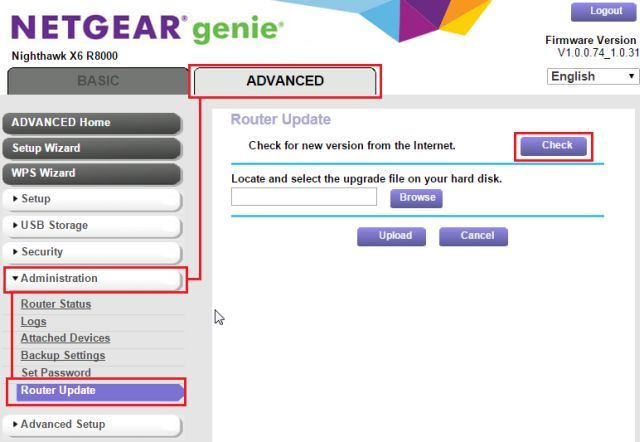
Обратите внимание, что обновление прошивки может восстановить настройки по умолчанию, а это означает, что вам придется повторно применять любые ранее внесенные изменения. Если возможно, сделайте резервную копию ваших пользовательских настроек перед обновлением прошивки.
Переключиться на полосу 5 ГГц
Стандартная полоса 2,4 ГГц, которая путешествует дальше. Используя полосу 5 ГГц
Вы уменьшаете радиус действия своей сети Wi-Fi и, следовательно, вероятность того, что злоумышленник поднимет ее и попытается взломать. Это также уменьшает помехи, повышает скорость и повышает стабильность вашей сети.
К сожалению, не все устройства поддерживают полосу 5 ГГц. Одним из решений здесь, если вы хотите быть дотошным, было бы либо подключить эти устройства с помощью кабеля Ethernet, либо обновить маршрутизатор до 802.11ac и создать настройку двойной сети. У вас будет одна сеть для каждой полосы, и вы сможете перевести большую часть вашего трафика в полосу 5 ГГц. Конечно, это на самом деле не повысит вашу безопасность, потому что теперь вы предлагаете две точки для атаки на вашу сеть.
Отключить PING, Telnet, SSH, UPnP и HNAP
Найдите соответствующие настройки в интерфейсе вашего маршрутизатора и отключите их. Вместо того, чтобы закрывать эти порты, используйте скрытые настройки (если они доступны), которые приведут к попыткам доступа к вашей сети извне, когда вы будете молчать, скрывая порт. Эффективный способ скрыть ваш маршрутизатор — не дать ему реагировать на команды PING.
Включить брандмауэр маршрутизатора
Если ваш маршрутизатор имеет свой собственный брандмауэр, включите его. Вы не должны полагаться только на брандмауэр вашего маршрутизатора
, но считайте это дополнительным уровнем защиты.
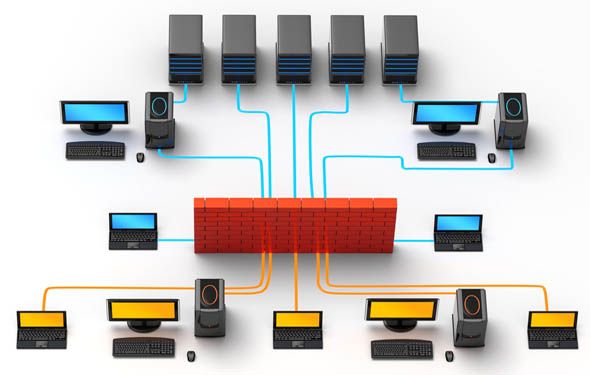
Отключить беспроводной MAC-фильтр
Вкратце, MAC-адреса легко подделать
и, таким образом, фильтрация MAC не стоит усилий.
Настройки безопасности Pro Router
Наконец, вот настройки для тех из вас, кто хочет сделать каждый последний шаг для защиты своей сети.
Установите альтернативную прошивку
Сторонняя прошивка роутера
не только добавляет дополнительные функции, но и более безопасен, чем последняя прошивка, предоставленная производителем вашего маршрутизатора. Альтернативные прошивки реже подвержены уязвимости. Популярные прошивки с открытым исходным кодом включают в себя DD-WRT на базе Linux и Tomato.
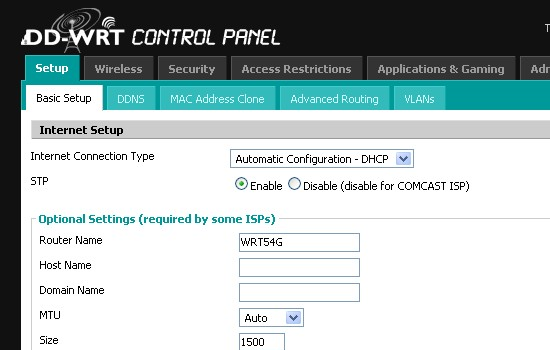
Перед установкой новой прошивки убедитесь, что вы найдете ту, которая совместима с вашим маршрутизатором, а затем просмотрите пошаговые инструкции по ее установке.
Изменить DNS по умолчанию (сервер доменных имен)
Вместо того, чтобы использовать DNS-сервер вашего провайдера по умолчанию, выберите OpenDNS или публичный DNS-сервер Google. Это может улучшить вашу скорость интернета
и безопасность вашей сети
,
Будьте осторожны с сетью Wi-Fi для гостей
Опять же, рекомендации здесь противоречат. Некоторые говорят, что лучше отключить гостевые сети, потому что они не обеспечивают безопасность входа и пароли по умолчанию можно найти в Интернете. Однако если вы можете создать пользовательский логин и сделать так, чтобы срок действия гостевой сети истек через определенное время, то это отличный вариант для предоставления гостям временного доступа к вашей сети, сохраняя конфиденциальность любой общей папки или устройств в вашей сети.
Ваш маршрутизатор безопасен?
Сколько из этих настроек безопасности маршрутизатора вы уже использовали, а о каких вы не знали раньше?
Ваш роутер — не единственное подключенное устройство, которое вы хотите защитить. Ознакомьтесь с этими 5 советами по обеспечению безопасности ваших интеллектуальных устройств и устройств Интернета вещей.
Кредиты изображений: Настройки Linksys через Linksys, NETGEAR genie через NETGEAR